我在“不严谨”的风光摄影路上的思路分享:设备不够好如何拍大片? 篇一:通过实例详细讲解修片时的各个技巧
写在开头
大渣好,我又来了,上次我写的《我在“不严谨”的风光摄影路上的思路分享:设备不够好如何拍大片?》
的反响还不错,因为讲的比较简单,目标是让初学者大概了解下“不严谨”风光摄影中的大致的前期拍摄和后期处理的步骤,很多细节的部分虽然有提到,但是没有详细的讲解,这次我就想着通过一个相对复杂的实例,来演示下具体的细节和步骤。
这篇文章下来,我觉得不少值友应该会对前期拍摄的重要性有一定的体会了。虽然上篇我们主要介绍的是后期,但是前期拍摄其实也是决定性的,这也就和一些只要网上找些图片就能后期造图的区分开来了。前期的拍摄也是考验你艺术审美的时候,有些新手虽然设备不好,但是出来的照片内容和构图有时比有装备的你要好很多,这些人只要再学学技术,通常进步就非常快。楼主也是比较依赖装备和技术的那类人,一路走来,从一开始的浮躁(对技术和装备的追求)到现在慢慢的看淡了,等到艺术审美到一定程度后,自然就会有进步。当然装备还是要买的,技术还是要学的,它可以一定程度上弥补艺术审美的不足。
关于固定机位拍摄
这个问题上次评论内有值友提出了,也做了回复,但是我觉得回复的还不是很详细,所以这次就固定机位拍摄单独列出来详细的讲一下步骤和注意事项(坑还是蛮多的,我也不希望大家初次去尝试,因为没有处理好细节而拍了费片 )。
)。
第一步构图:这个时候你可以随意一点,毕竟这时一般时间比较充裕,你可以各个角度试拍下选出自己最想要的角度。
第二步曝光参数组合的确定:这里要用到M档,为什么要用M档,因为AV,S这类半自动档按下快门前都会经行测光,如果光比不大那可能还好,但是风光既然要用到包围曝光肯定是光比比较大的,所以测光得出的曝光值很多时候是不具有参考价值的。有些值友可能平时不用M档对此有所畏惧。其实M档不难,特别是风光中你有充足的时间去调整,实在不行光圈快门挨个调就可以了。这里分享下一般拍摄的调整方法吧,一般可以先确定光圈,这个没有什么特殊情况可以调整在F8-F16之间的最佳光圈值就可以,特殊情况的比如拍摄星空需要大光圈,有时快门速度不够慢需要更小的光圈,有时拍摄超焦距前景比较近需要更大的景深等等(当然景深也可以通过堆栈合成这里不展开)。然后就去调整快门,边调边拍一些照片,看看高光和暗部大概再什么快门下正常了,然后在高光和快门的参数之间取折中的参数作为曝光参数。(根据实际想表达的,比如需要暗部欠曝点或者高光过曝点,参数可以调偏欠曝或过曝)
第三步包围曝光:这时机位就需要固定了,除非拍着拍着感觉构图欠妥,在还有时间去调整的情况下(你需要的暗部和高光还能拍下来的情况下)可以重新构图。怎样使用包围曝光,我以佳能6D为例,(佳能的相机都差不多,其他品牌操作上会有差距,但是整体的思路是一样的,操作方法可以看说明书,里面有详细的记录。一定要熟读说明书,说明书,说明书)先确认需要包围曝光几张,一般不是特别大的光比3张就够,默认也是3张,这个需要到C.Fn I:曝光进去调节,
调好后,在开机状态按INFO键,直到出现参数界面,
按相机Q键默认直接到曝光调整选项,
此时拨动相机上拨轮曝光尺两边多出两个对称的白色小点,越拨距离越大,
这两个点标识的就是另外两张照片与中间曝光的这张照片相差多少曝光档数。比如这张图就是按照手动参数,手动参数+1又2/3档,手动参数-1又2/3档分别拍摄3张。
为什么要用包围曝光?有些值友会有疑问,这个其实我手动加一档或者减一档不就可以了吗?为什么要用包围呢?第一:简单,设置好中间量后不需要你自己再去计算,相对方便一点。第二:配合快门线可以最大程度避免因为调节参数照成相机的移动,特别是差的脚架,差的云台。(当然随着光线明暗的变化,你依旧需要调整快门和ISO的可能,但是因为其他两档会自动计算,所以还是很大程度上避免了少调整,少移动)
包围曝光要注意什么?1.包围曝光设置好后需要拍摄一个周期才算结束,比如我设置了3张包围曝光,就需要拍摄三张不同参数的照片后才会算一次包围结束,光学取景下是每按一次拍一张,直到拍完3张,实时取景下是按一次连拍3张,建议一张一张拍,因为连拍太快,上一次的快门震动造成的机震还没稳定下来,导致第二张照片虚掉。不想使用包围曝光时,相反操作即可,相机Q键到曝光尺,拨轮把两个点收回来就可以。2.佳能的宽容度较差,包围曝光时相邻照片最好不要超过一档,以便后期的时候要调整高光或阴影。如果光比较大,则可以使用使用5张,或者7张进行包围曝光。
固定机位拍摄还需要注意什么?
1.对好焦后,把对焦方式切换到手动,并且不要再去调节对焦环了。为什么呢?因为相机的镜头结构的原因,都有呼吸效应,焦距的变化会照成画面物体位置的变化,这样你后期蒙版的时候,景物会错位,造成虚影。好的电影拍摄中因为需要焦点变换转场,所以电影镜头一般没有这样的呼吸效应,但是电影镜头的价格了解下。 接下来让我们来看下转动对焦环的呼吸效果到底是什么样子的。
接下来让我们来看下转动对焦环的呼吸效果到底是什么样子的。
大家注意看里面物体的位置,随着对焦环的转动,物体的位置发生了明显的移动(有点像焦距的变化),这就是呼吸效应。这也是为什么不用自动对焦的原因,因为相机每次按下快门前会自动对焦,每次对焦你不能保证一定是相同的,即使轻微的对焦偏差,都会造成画面景物的位置发生改变,给后期带来极大的麻烦。当然有时候我们需要刻意调整对焦环拍摄不懂焦点的照片经行后期的景深叠加,但这种叠加,一般前景和背景是基本是分离开来的,所以后期的时候也不会有什么问题。像基本都是远景的情况下,还是建议不要变动对焦环了,其实也没必要去变动,造成后期的麻烦。
2.不要改变光圈大小。有些值友对曝光理解比较透彻,有时候在不想提高或无法缩小ISO的情况下,又不想改变快门(因为不同的快门有不一样的效果,有时候确实会出现不想去改变的情况),所以选择调整了光圈来改变曝光量,虽然对焦点都是在无穷远的情况下,对无穷远的景物改变光圈对景深的影响不是很大,但是改变光圈除了会造成景深的变化以外,还会造成和上面第一点一样的情况,归根结底应该还是呼吸效应的问题。这个是楼主血的教训。
3.为了后期方便,容量够的情况下(现在的卡这么大,风光一般拍不了几张)果断RAW。
风光摄影中的“畸变”和“透视”
原谅我还没有开始正片 ,但我觉得这个确实要讲一样,特别是拍城市风光的时候,这两个点有必要讲清楚,处理好了,可以给照片加分。
,但我觉得这个确实要讲一样,特别是拍城市风光的时候,这两个点有必要讲清楚,处理好了,可以给照片加分。
先来讲讲畸变。什么是畸变,可能有不少值友会和透视混淆,碰到过很多网上有摄友一直在强调照片的畸变,说到最后他其实想表达的是透视。 畸变其实和镜头结构有关和镜头的好坏挂钩,通俗点说就是好的镜头一般畸变较少,差的镜头畸变比较厉害,是衡量镜头素质的一个指标。很多镜头测评中我们经常会看到拍“墙砖”的图片(网格类的都可以),这就是测试镜头的畸变的。一般广角镜头会或多或少的产生桶形畸变,长焦镜头会产生枕形畸变。我画了一张图让大家更好的理解下
畸变其实和镜头结构有关和镜头的好坏挂钩,通俗点说就是好的镜头一般畸变较少,差的镜头畸变比较厉害,是衡量镜头素质的一个指标。很多镜头测评中我们经常会看到拍“墙砖”的图片(网格类的都可以),这就是测试镜头的畸变的。一般广角镜头会或多或少的产生桶形畸变,长焦镜头会产生枕形畸变。我画了一张图让大家更好的理解下
畸变根据不同的镜头是不同的,即使是相同焦段的镜头,不同品牌的工艺导致变形程度的不一样。所以现在很多机内就自带对不同的镜头进行矫正,lightroom也有类似的功能,能一定程度上矫正不同镜头的畸变效果,一般还会有暗角的矫正。下面是lightroom中对畸变和暗角调节的选项。
接下来我们再来说说透视。透视其实是普遍存在的,我们的眼睛看东西也是有透视的,这个学过素描的同志应该是不需要我多做解释了。说通俗点就是近大远小。有些值友光看文字可能还是会有点懵逼,所以还是请上实例。
这个效果跟焦距有关系,越是广的镜头透视效果越明显,相同焦距,透视效果是一样的。仰拍和俯拍还会放大这种效果,比如下面两张同样位置的拍的图,镜头不同角度拍呈现的不同的效果。
至于为什么角度不一样会影响透视,楼主我也不能很好的解释 (估计和焦平面有关),欢迎知道这方面的大佬解释下。
(估计和焦平面有关),欢迎知道这方面的大佬解释下。
那么讲了这两个概念有什么用呢?当然是为了在拍摄中消除这些问题了,畸变上面讲到了可以通过镜头矫正矫正。那透视呢?透视其实很多时候是不需要消除的,比如近距离拍摄建筑时,为了达到这种夸张的效果,一般不会去调整。那要有些时候消除的这种效果的话要怎么办呢?相机通过水平拍摄(上下水平)的话就基本可以消除建筑的这种透视变形,但水平拍摄就是意味着拍摄角度的固定,有时候我们因为构图需要需要天空多一点或者地面多一点的时候就不可能上下水平拍摄。于是就不得不提一下移轴镜头,不少值友应该对于移轴镜头应该有所耳闻,一般经常拍建筑和室内装修的都需要备一个这种镜头,为的就是在自己需要的角度拍摄时去消除这种透视的效果。但是移轴镜头太贵了。有没有其他的方法可以消除这个透视变形呢?
作为一名风(qiong)光(bi)摄影师当然能够通过后期解决,需要的软件capture one或者acr(lightroom最新版不知道能不能自动调,我用的5.2只能手动,因为反正要去ps调色,所以这步我一般在ps中的acr里面调整)。这里就按照ACR为例介绍怎么调整。
ps打开图片
打开ACR
打开变形工具后直接就可以拉参照线
通常acr会自动裁剪好,但是有时候为了最大化利用图片,我们需要一些被裁掉的图片,所以就需要通过左边的菜单经行缩放。
调整后
点确定回到ps等做好其他的调整,再经行裁剪就可以。
后期调整的好处是可以省装备,但缺点也很明显,需要牺牲一定的画幅,所以在没有移轴镜头的情况下稍微拍广一点,给后期调整留余地。一般不是想要特殊效果的话,城市风光摄影涉及到建筑的拍摄经行透视的调整的话会让你的照片增色不少,通俗点说就是看着会舒服不少。
实例开始
原谅楼主说了那么多才开始正片,风光摄影中要注意的地方确实挺多的,我希望尽可能的讲清楚,避免大家少走歪路。
实例我这里选了张上篇文章中发过的照片,一方面是这张涉及到的技巧比较全面,可以讲的比较全面。另一方面因为风光拍摄的时间实在是少(拍风光的那年我的快门明显少按了很多),楼主照片荒 ,所以还请多给楼主一些好机位啊。
,所以还请多给楼主一些好机位啊。
这是当时构好图后拍的最后一张,分析整张照片,天空虽然不是主要想表达的,但是还是太平常,如果再晚点能多点云彩,那倒是能接受,如果没有云彩话我就打算拍摄蓝色时刻作为补充,什么是蓝色时刻,这个楼主也是一些教程中听来的,在无云的时候,傍晚日落后大概大半个小时后的这段时间拍出来的天空会特别蓝,大家不妨在日落后多拍几张比较下。最右边最近的这幢是K11,夕阳西下时的余光照亮了玻璃窗,有点反光,因为看过一些摄友的照片,我知道k11晚上内部是会亮灯的,所以我想保留这些反光,到时候和内部灯光相结合,表现出内部发光,又有点反光的样子,和左边天空的高光相呼应。高架这条应该是比较主要的一条线,贯穿了照片,所以用慢快门表现出车灯轨迹,民房这块和树这块,我吸取了上次的经验,尽量不要表现的太突出,因为整张照片主要是想表现延安高架线上的高楼夜景,所以其他的尽量不要抢了主体的风头。
分析好照片需要的要素,就可以开始在拍摄的时候特别注意下,看这些位置是否正确得到曝光。这就是提前先分析好的优势,这样你就知道自己想要什么样的素材了。当然拍摄的想法是不一定的,这都和个人的艺术修养挂钩,这也是上面我提到的艺术修养的重要性,楼主的艺术修养说实话也不咋滴,感觉天生比较差,所以技术来凑,慢慢积累吧,多看多拍就会慢慢提高的。
拍摄好需要的照片就可以满心欢喜的拿回家开始处理了。处理前先挑一张主基调的照片,比如这张,我选了张建筑相对正常的照片作为最底层。
然后把另一块较大的色块天空的照片覆盖上去。(图层最好改好名称,这样方便多图层修改)
通过我们上次介绍的拉渐变的方法,对天空图层进行蒙版和渐变操作。
但仔细观察你会发现,因为渐变,大楼部分为主灯光图层的大楼景象,部分又是天空图层的大楼景象,造成同一幢楼上下部分曝光不一样。这是因为这张照片不像上次那张照片,这张的很多高楼是部分在地平线以下,部分在地平线以上,而天空的分界线又在地平线。
这里我们就需要用画笔经行局部操作了。画笔调整的时候把透明度和流量调低一点,硬度也小一点,可以保证过度更自然。说到流量,透明度和硬度,我又不得不单独列出来讲一讲了,因为这些是经常要用到的,有必要讲清楚。
先来讲笔刷的硬度吧。用文字表述就是画笔话的时候中心到边缘的透明度。
左边是100%硬度,右边是0。
硬度可以通过选中画笔工具后再上面点开来调,还可以选笔刷的类型和调整笔刷的大小。也可以用快捷键--按住alt不放,并且按鼠标右键不放,上下移动鼠标改变笔刷的硬度,左右移动可以改变笔刷的大小,非常方便。
透明度,笔刷的透明度就是笔刷画出来的整体的透明度,和图层是一样的,但是它和接下来要讲到的流量又有点区别,我们来用实例展示下。
上面是笔刷调整成50%的透明度,为了方便展示硬度调成100%。可以看到,透明度一定的情况下,从下笔到收笔,无论在一个地方重复涂抹几次,都不会改变重复涂抹的透明度。但是多次涂抹重叠的地方透明度会叠加。
流量,用画笔单独话一条线从表面上看和透明度调节一样没什么区别,也是可以调整笔刷透明度。但是重复涂抹(不放掉鼠标左键来回涂抹)流量会叠加,下面我们通过实例来看一下。
看完以上实例,相信大家对于流量和透明度应该有一个很好的理解了吧……那么为什么在风光中笔刷的硬度需要低一点,因为这样笔刷画的时候边缘过渡会自然点。为什么透明度和流量也需要低一点呢,这样可以通过多画几次叠加,因为一笔是画不好的,通过叠加极大的增加容错率。这些好处我这边这样讲一下可能很多值友会比较无感,你们不妨自己亲自试一下就会深有体会了。
接着上面的案例,我们用笔刷把地平线以上的建筑也画出来。(有些照片色块更加分明的情况下还可以通过通道的方式来建立蒙版选取,可以大大节省蒙版调整的时间,并且更加精确,这张我试了下蓝色通道下反差还是不够大,即使拉曲线也不能很好的得到精确的选区,所以还是用了传统的笔刷来涂抹出来。通道抠图,有兴趣的朋友可以百度了解下。)
这下建筑就正常了。大方向调整好后,我们开始调局部,我们先从K11玻璃的反光效果开始,把拍摄有K11玻璃反光的图层放到最上面,建立蒙版。
再用笔刷把需要的反光区刷出来,可以ctrl+i把蒙版变成全黑,再用白色笔刷刷出需要显示的部分即可,可以节约很多时间。
但是此时你会发现,这个其实不是我当时想要的效果,反光直接遮挡了内部的电灯光线。这该怎么办呢?我们可以通过修改图层混和属性来实现。选中K11图层,点击图层混和属性(“正常”那个键,选择变亮即可)
这样就达到了我当时预期的既有反光,有有内部光线透出的效果了。至于为什么这里要选变亮,楼主也无法解释,主要我对混和属性不是很熟悉,只知道可以通过这个方式实现,你可以挨个去试试。因为同样的效果有时候也分拍摄的不同而选不同的选项,比如光轨的叠加,就用到叠加的属性,不嫌麻烦挨个试就可以。
用同样的方法我们可以对其他细节进行蒙版调整叠加,拍摄的时候拍的细一点,后期可调整度也会大一些。
等到这些都调整好后,选中组1(这里我提前建了组,把调整的图层都放在组一内,方便管理,你也可以不建组或者都调整好再建),按ctrl+alt+e新建一个合并组内所有图层的图层,这样就可以单独对此图层调色了(调整时要养成分别建图层的好习惯,这样一有问题可以回到想要的步骤)
再进行调色,楼主调色用的是一个nik的插件,整体功能比较强大,主要是方便。最重要的是能在调色的时候对局部经行调整,类似于蒙版,极大的减少了调色的工作量。
至于怎么调色,楼主对这张的调色思路是,把天空调到更蓝点(天空是局部,整体调整会改变其他景物的颜色倾向,所以调整是需要用到里面的局部调整工能),其他部分加点对比度。基本就完成了。这里我就局部调整功能做个演示。打开nik的色彩调节滤镜,选中色调对比度调节(我对我自己常用的几个调整项做了收藏方便使用)
右边有滑块可以调整,就经验来见要把天空调蓝,最上面的颜色滑块需要到红色位置,然后调整下面的颜色对比度滑块,天空就变蓝了。
上面我还标注了一个减号建,旁边有个加号键,这两个就是局部调整用的……我们先来看下调整后整体的颜色变化
红线左边是调整前,右边是调整后,我们发现天空是变蓝了,但是物体的颜色也发生了变化,特别是我标注出来的黄色灯光部分,因为调整而过曝溢出了,这显然不是我想要的,所以我们要用到上面调整项的加号键,点击加号键,在图片中点你需要保留的部分,
可以看到只有点中圆圈内部和边缘的天空是变成了深蓝色,其他部分的颜色包括建筑都没有受影响。你可以多加几个点,把需要保留的面涵盖起来。
这一项(色彩对比度)调整好后,按左下方添加滤镜就可以,然后你可以继续调整别的,可以添加多个调整项,等这些都调整好后点确定即可。(这张我偷懒有的上面那张图,不过大家应该都可以看到)
其他选项的调整亦是如此,这个需要大家自己去尝试了,就不一一讲解了。最终成品也在上一篇文章中发过了这里也就不重复发了。
颜色调整好后,基本就完成了,你还可以根据需要加点锐度,其实其他调整都依照片,依拍摄着的想法而异。
写在最后
其实再回过头去看整片文章,处理方法很多都是重叠的,只要弄懂了一种方法在其中的应用完全可以举一反三。最终成品的好坏,最主要的还是看当时拍摄时的想法,所以拍摄时就应该想好后期需要做哪些处理,这样你才能拍到你想要的素材,才能处理好最终的照片。就像烧菜,先要选好合适的食材,买菜时你已经大致想好了拿回来会如何烹饪,最后回家烹饪。所以提升你照片质量的除了技术还需要你对艺术的理解,只有知道自己想要什么,你才会去拍什么。
作为一个非职业摄影爱好者,楼主当然不可能单单只拍风光了,所以按照惯例上一些其他的照片。其他照片拍的还是比较多的,随便挑几张。
老婆快要生了,作为摄影爱好者的我最近除了忙着准备各种产妇和婴儿用品外,还给他她拍了点孕照留念,因为老婆不是很爱拍照,用三盏闪光灯,两盏打背景,一盏打轮廓,主侧逆光,后期转黑白,营造低调,神秘感。以后估计也要加入晒娃大军了。
一些微距作品
一些棚拍
下面这张肥皂泡上面的图案是不是有点像小蝌蚪找妈妈
、



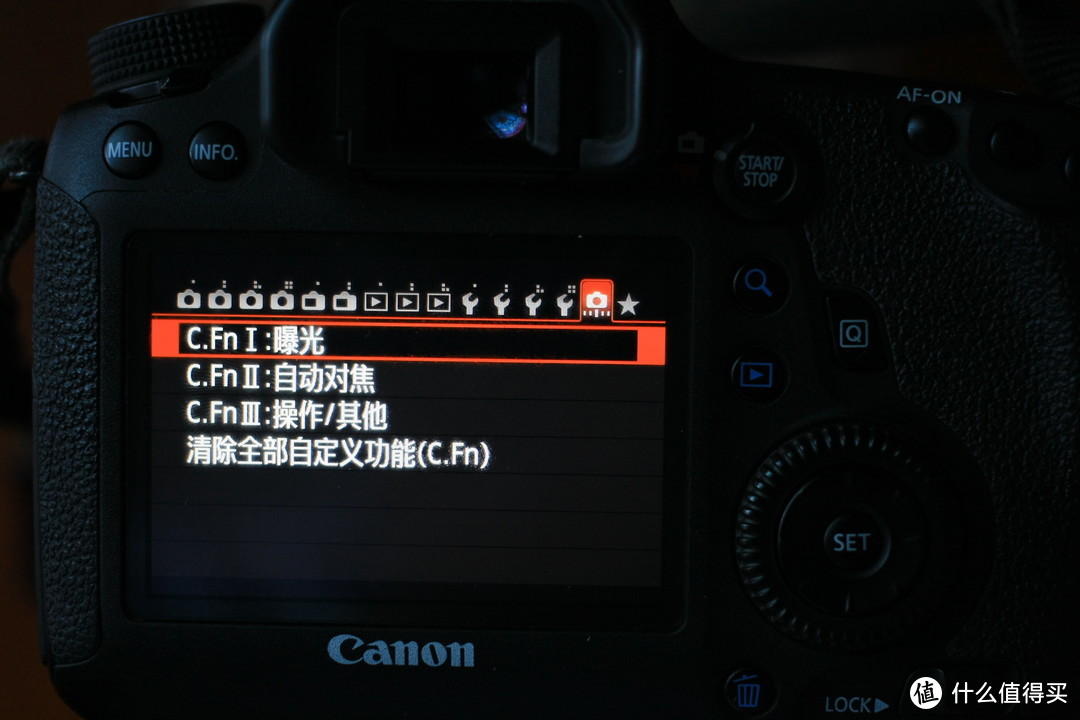






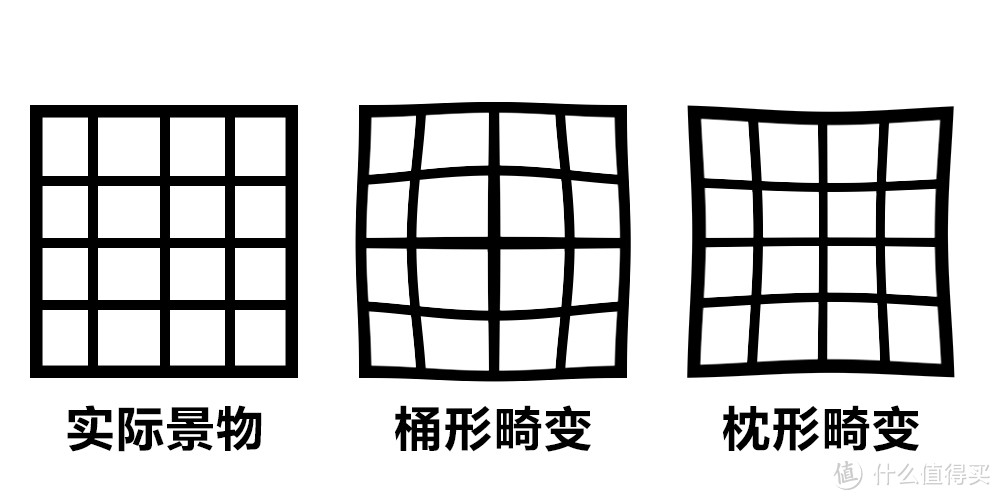
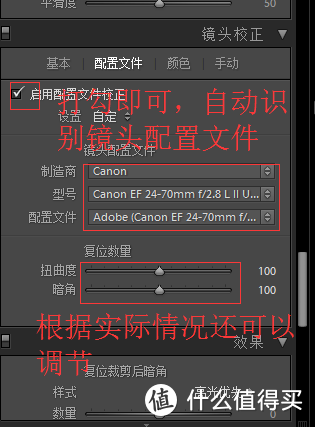
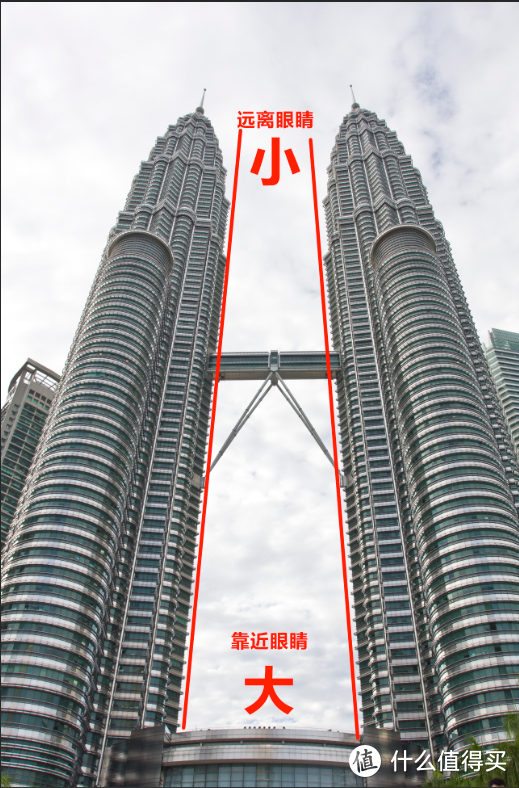




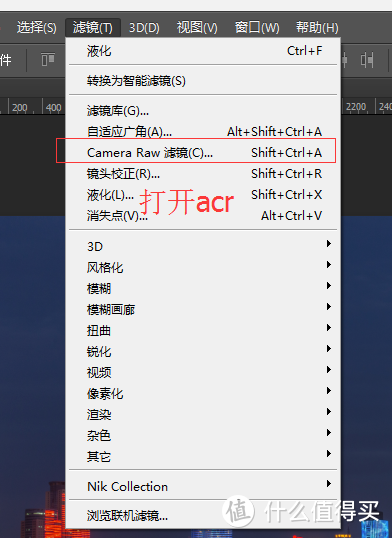
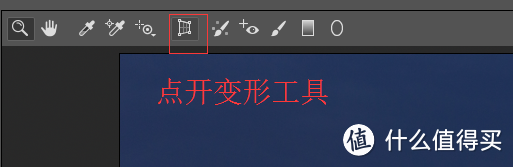

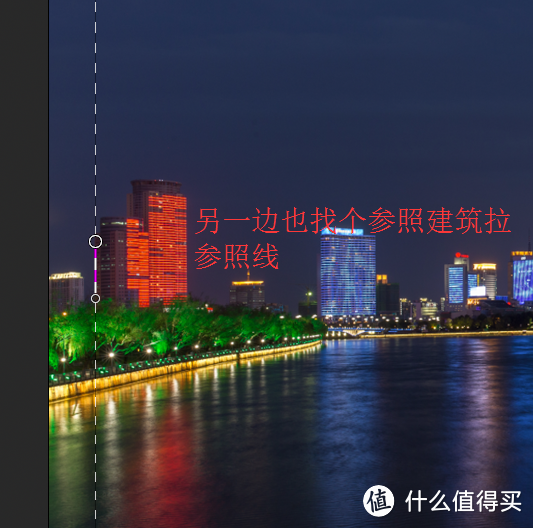

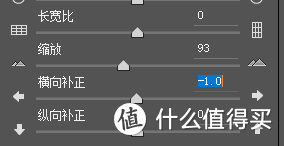


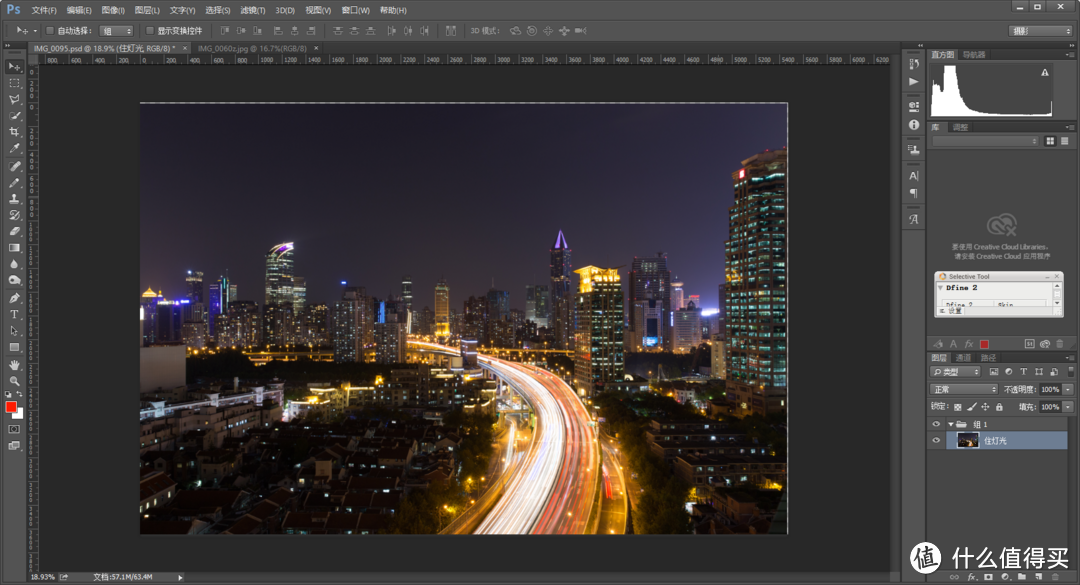
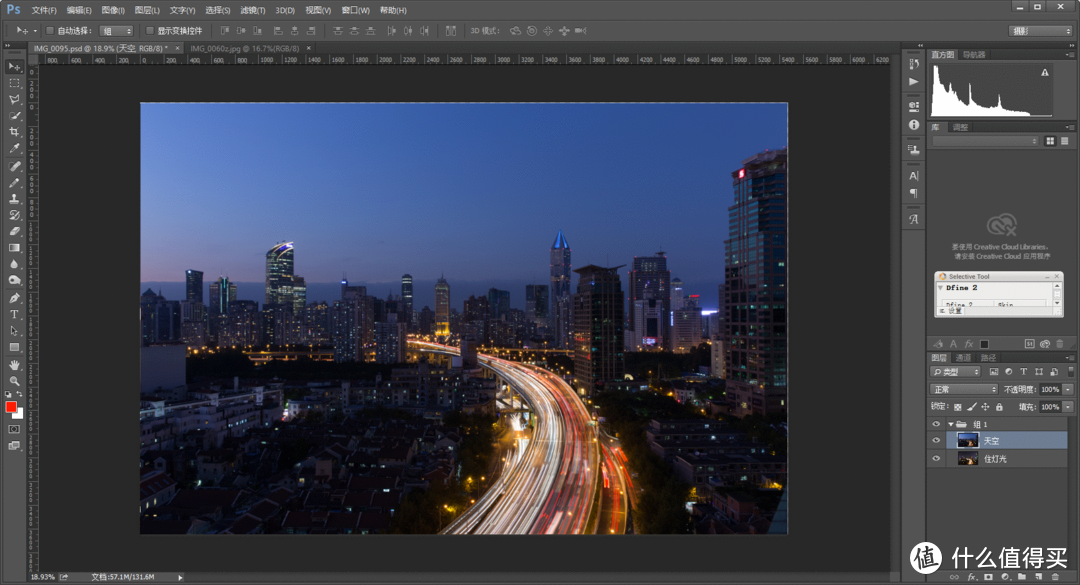
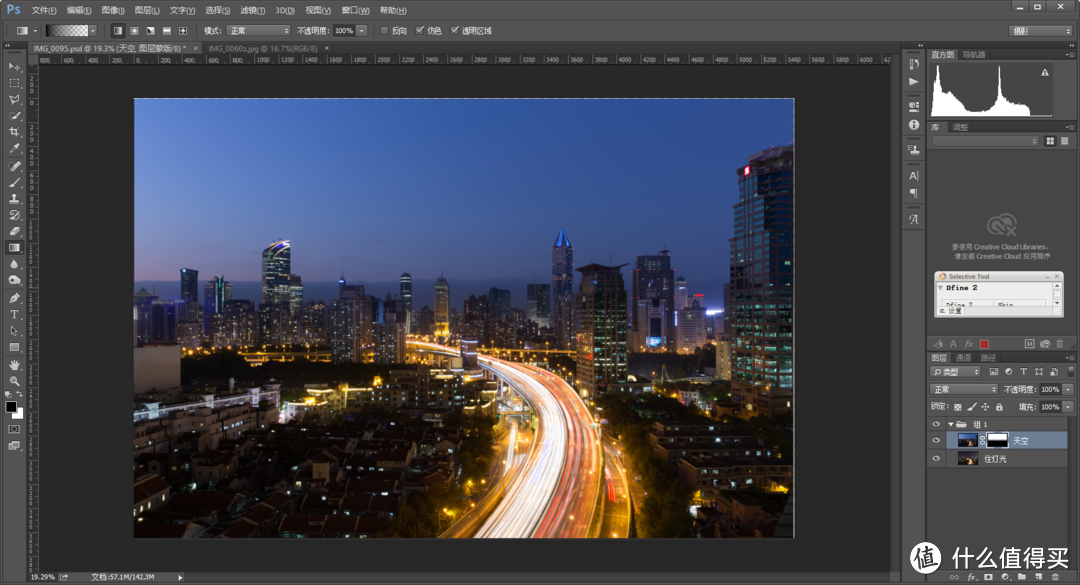
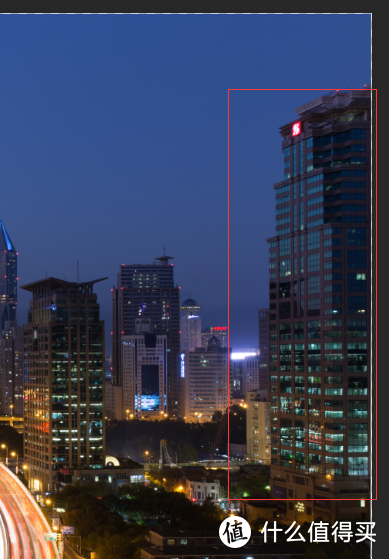
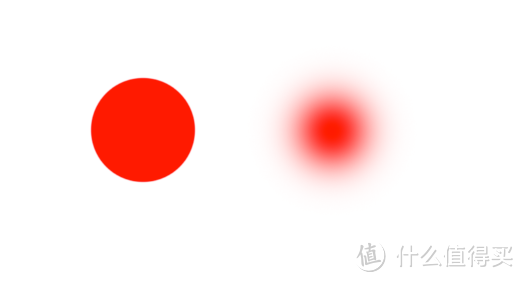
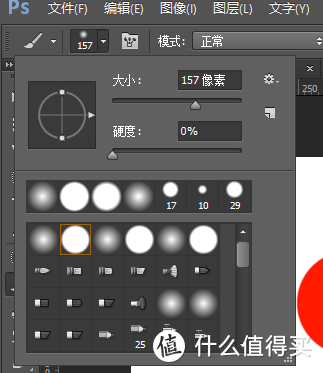
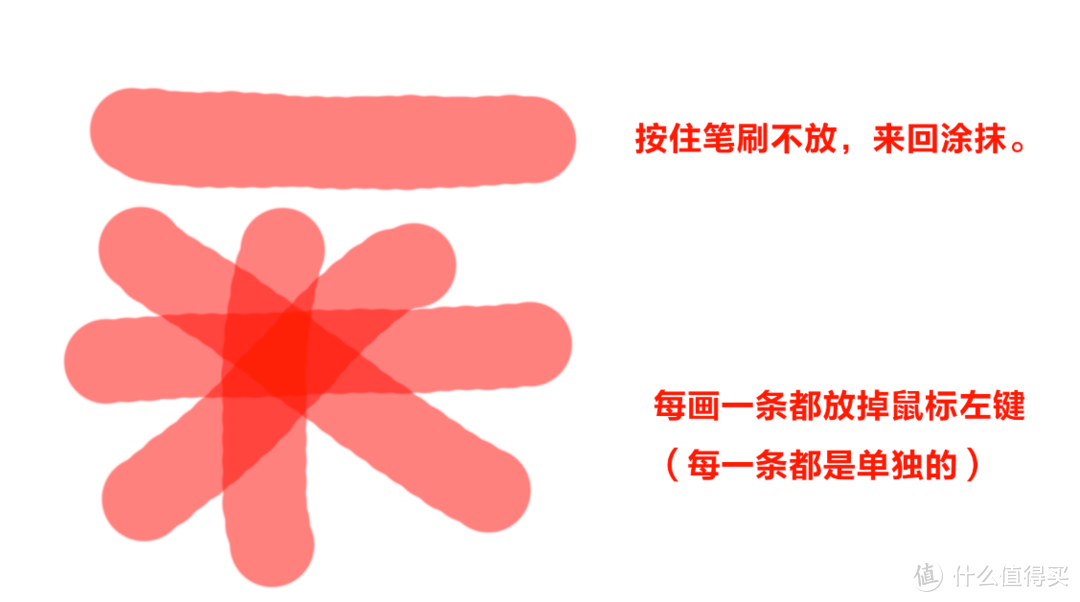
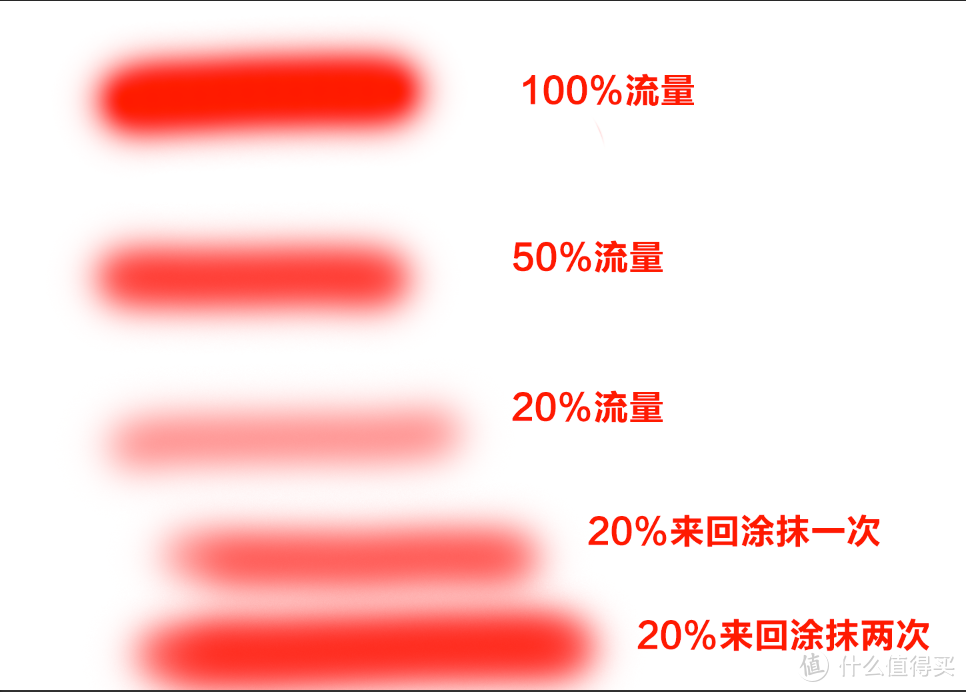
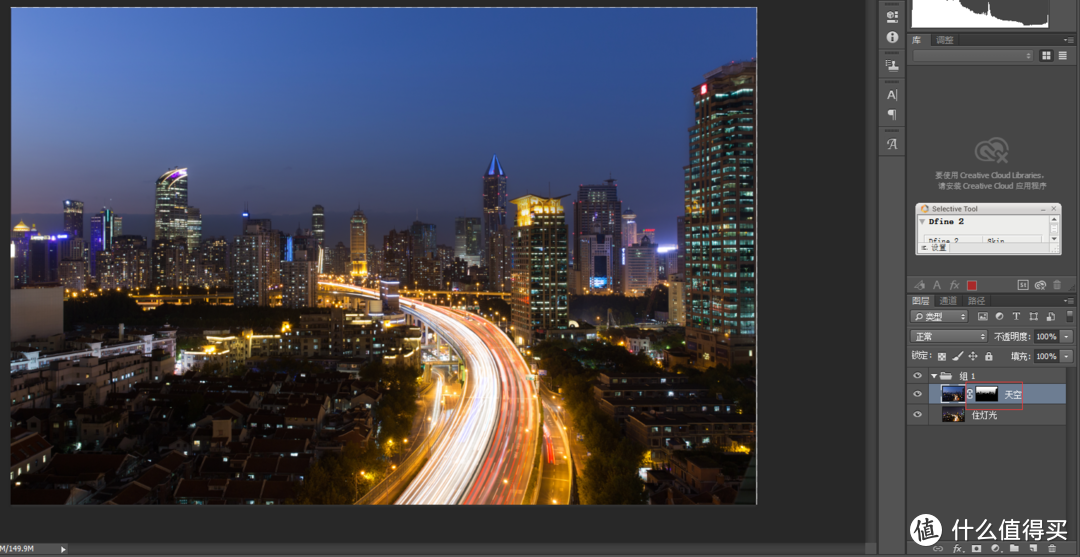
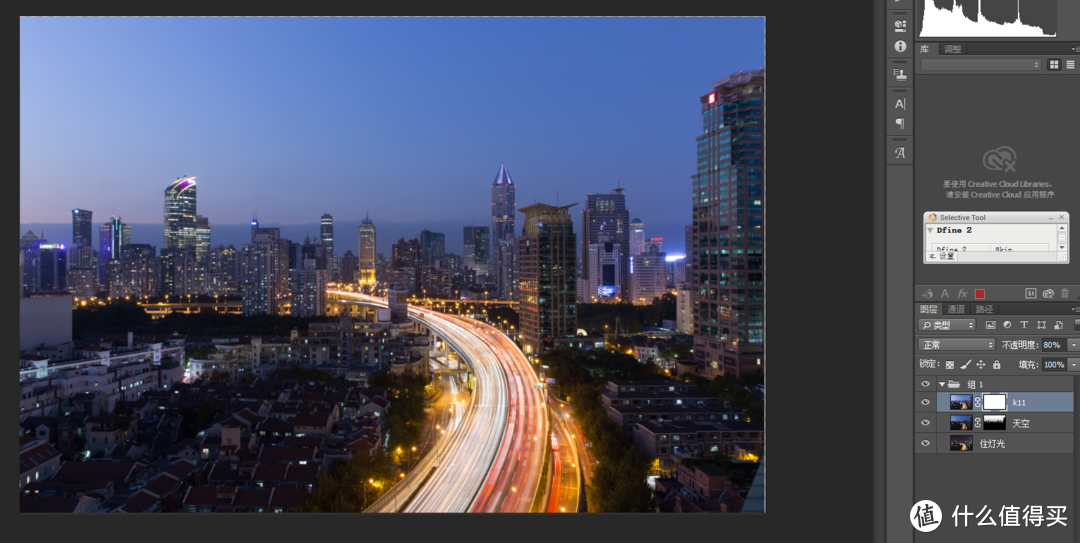
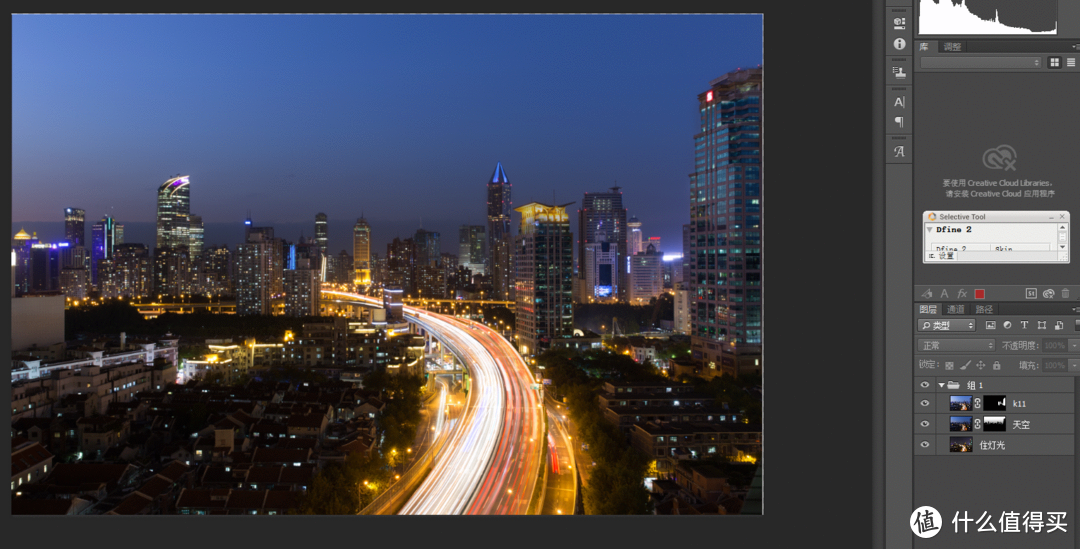
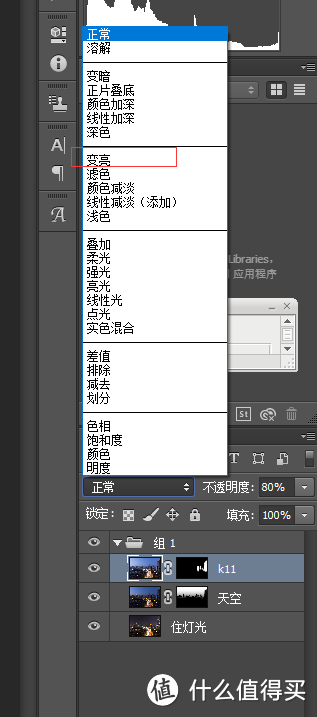

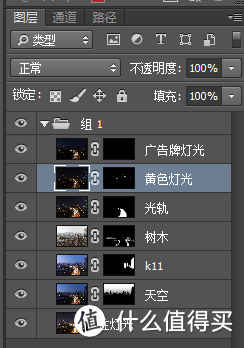

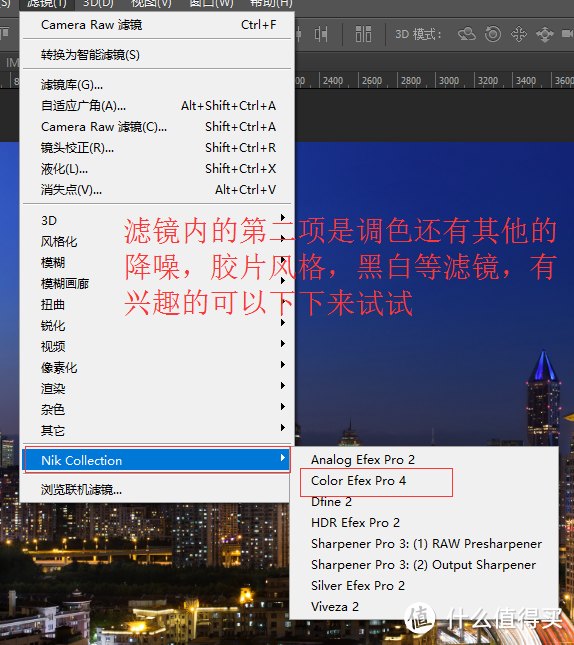
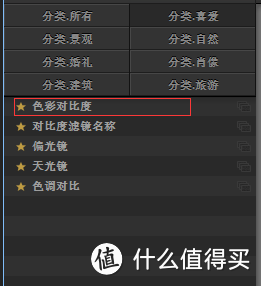
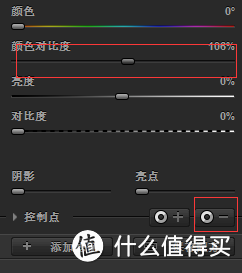
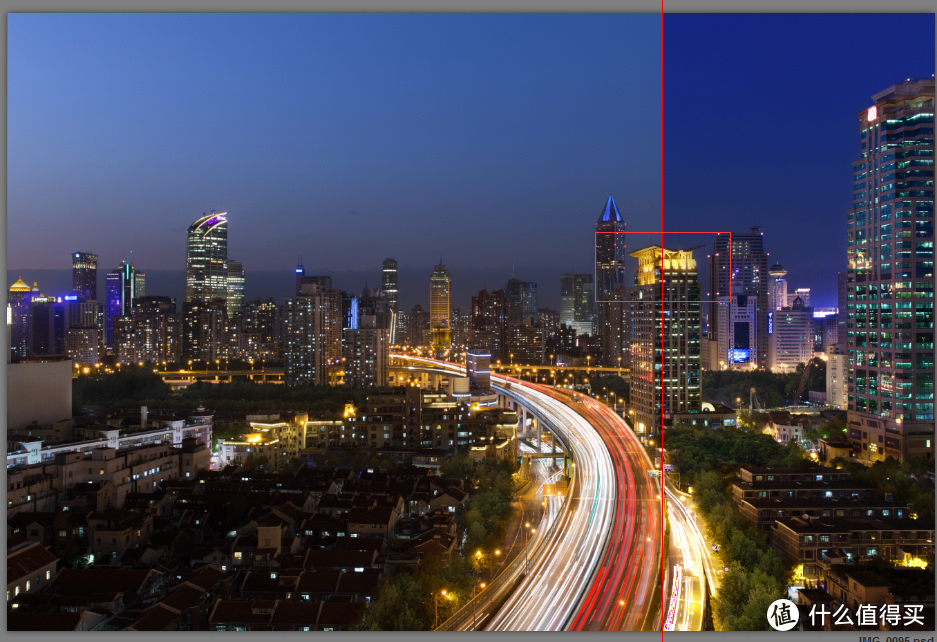
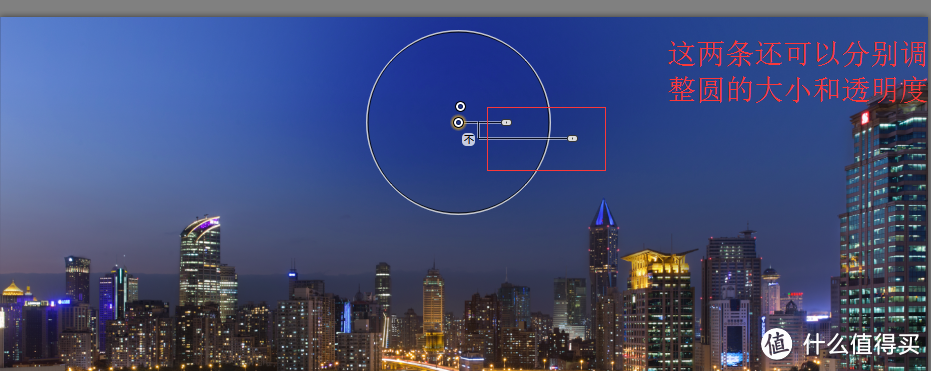


































![Canon 佳能 [旗舰店]Canon/佳能 EOS R50 机身/套机 微单入门女生新手相机](https://qny.smzdm.com/202310/16/652d05c31d5415036.jpg_a200.jpg)
































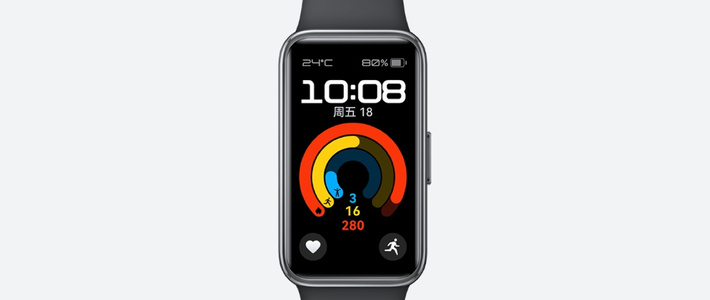









































打地鼠
校验提示文案
sontjer
校验提示文案
牛尛犇
校验提示文案
花生生生
校验提示文案
bwsswb
校验提示文案
塑料王牌
校验提示文案
mediomid2019
校验提示文案
shinji620
校验提示文案
尼康105
校验提示文案
东方观月
校验提示文案
叉修道腐
校验提示文案
此圆
校验提示文案
空调爱冰棍
校验提示文案
过来种种草
校验提示文案
Evan777
校验提示文案
七尾少一尾
校验提示文案
铁甲依然菜_
校验提示文案
值友7266101965
校验提示文案
杨超越真是太好了
校验提示文案
我可以带你回家吗
校验提示文案
空调爱冰棍
校验提示文案
烟台摄影约拍
校验提示文案
lyixuan
校验提示文案
spring1986
校验提示文案
果冻我要优乐美
校验提示文案
此圆
校验提示文案
叉修道腐
校验提示文案
sontjer
校验提示文案
东方观月
校验提示文案
尼康105
校验提示文案
caizijiao
校验提示文案
Dana_lclucia
校验提示文案
shinji620
校验提示文案
Hunterrrr
校验提示文案
shinji620
校验提示文案
mediomid2019
校验提示文案
紫絮轻飞
校验提示文案
打地鼠
校验提示文案
不盲目消费
校验提示文案
我可以带你回家吗
校验提示文案